XE 설치
자신의 웹 서버로 XE 업로드가 모두 끝났으면 웹브라우저를 열어 자신의 홈페이지를 엽니다. 앞으로 설명에서 www.simsemple.com이라는 셈플 도메인을 사용하도록 하겠습니다.
1. 언어 선택 : XE를 업로드하고 처음 도메인을 열면 아래와 같이 XE 설치 화면이 뜹니다. 첫번째 화면은 언어 선택입니다. 한국어를 선택합니다.
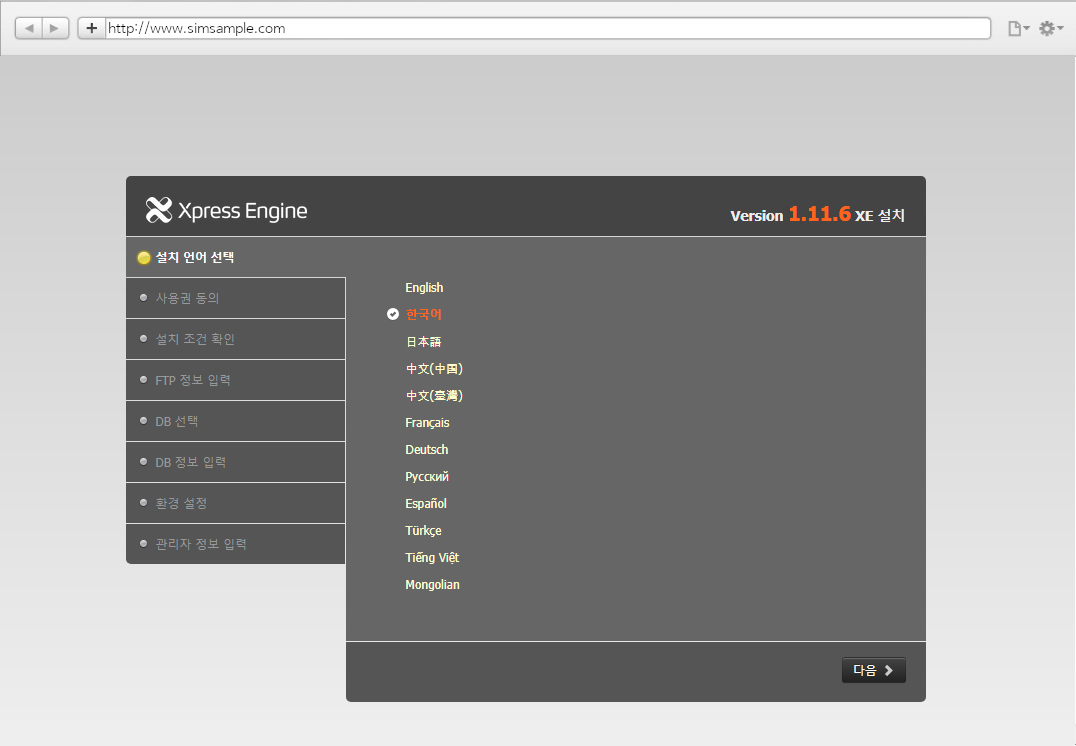
2. 사용권 동의 : 라이센스에 관한 사항입니다. 동의하고 넘어갑니다.
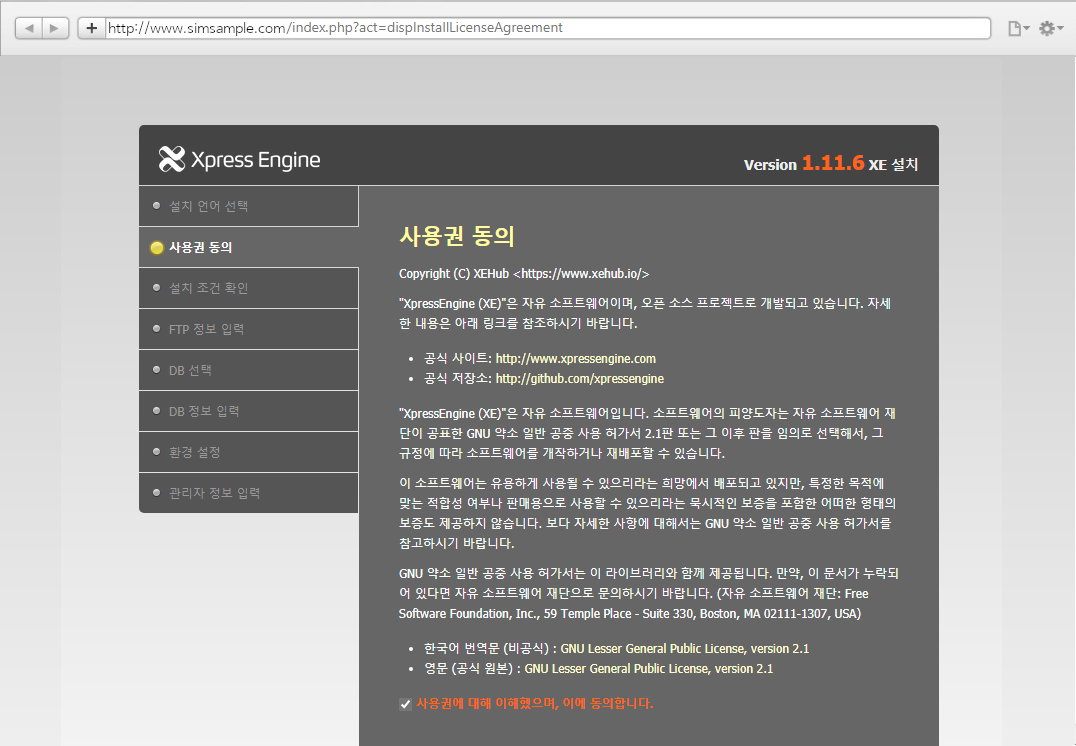
3. 설치 조건 : XE를 설치한 서버의 PHP 등의 조건을 묻습니다. 모두 "가능"에 체크가 되어 있어야 설치할 수 있습니다.
잘 모를 때는 웹 호스팅 업체에 연락하여 "XE를 설치할 수 있게 환경설정 해 주세요."라고 부탁하면 됩니다.
1.11.6 버전에서는 퍼미션 관련한 특별한 이슈가 보이지 않지만, 혹시
"[필수] XE의 설치 경로 또는 ./files 디렉터리의 퍼미션이 707이어야 합니다."
라는 메세지가 뜬다면 XE 설치 경로에 files 디렉터리가 없는 경우입니다. 이 경우, files 디렉터리를 생성하고 해당 폴더의 퍼미션을 707로 설정하면 됩니다.
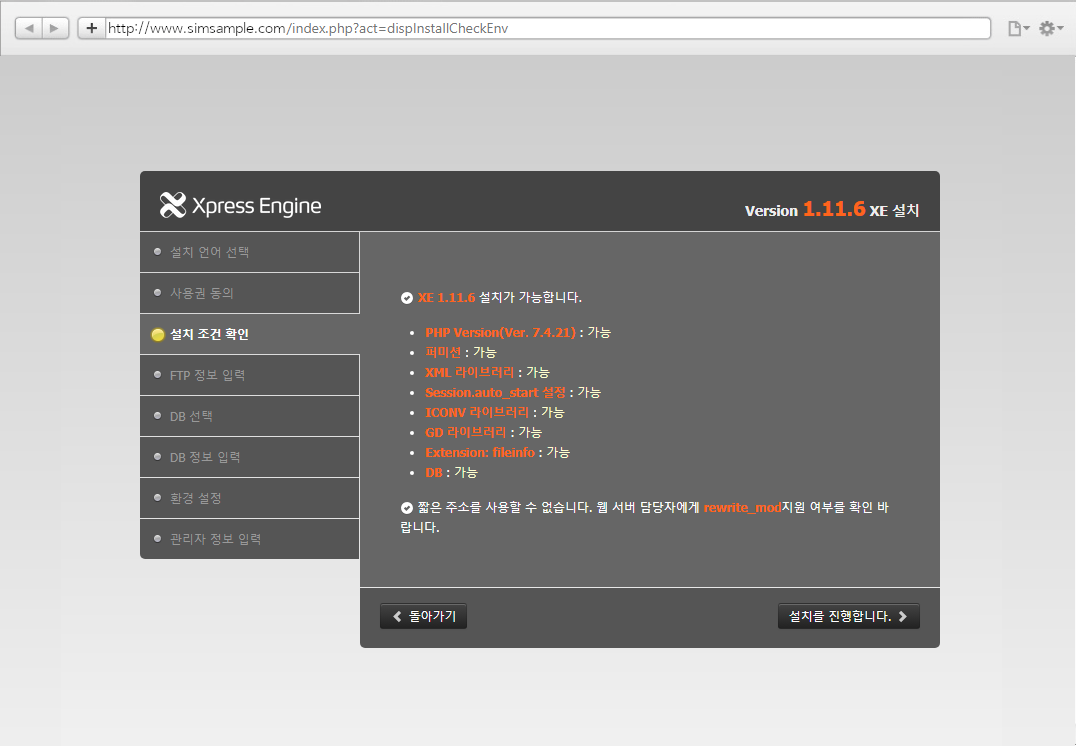
4. DB 선택 : 대부분은 mysql로 두시면 됩니다.
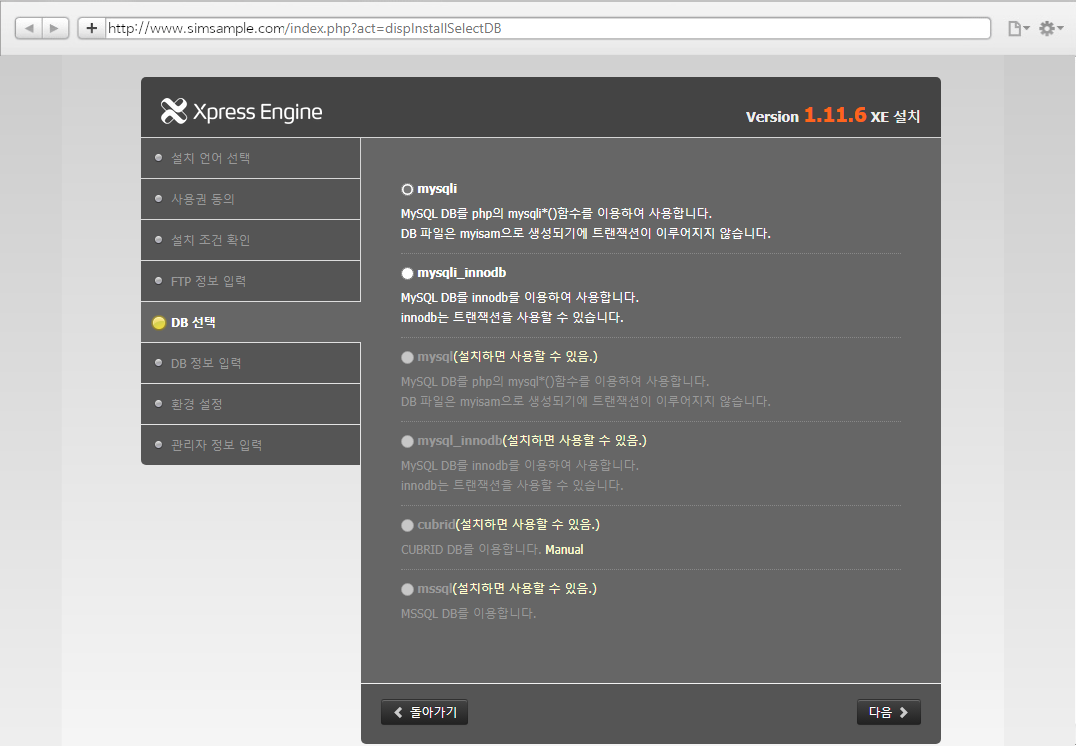
5. DB정보 입력 : 웹 호스팅 업체에 접속하여 웹 호스팅을 할 때 입력한 DB정보를 찾아 XE에 입력합니다. 웹 호스팅 업체에 접속해서 자신이 호스팅하는 도메인의 관리창을 열면 알 수 있습니다. 잘 모르면 업체에 직접 문의하시면 친절하게 잘 가르쳐줍니다.
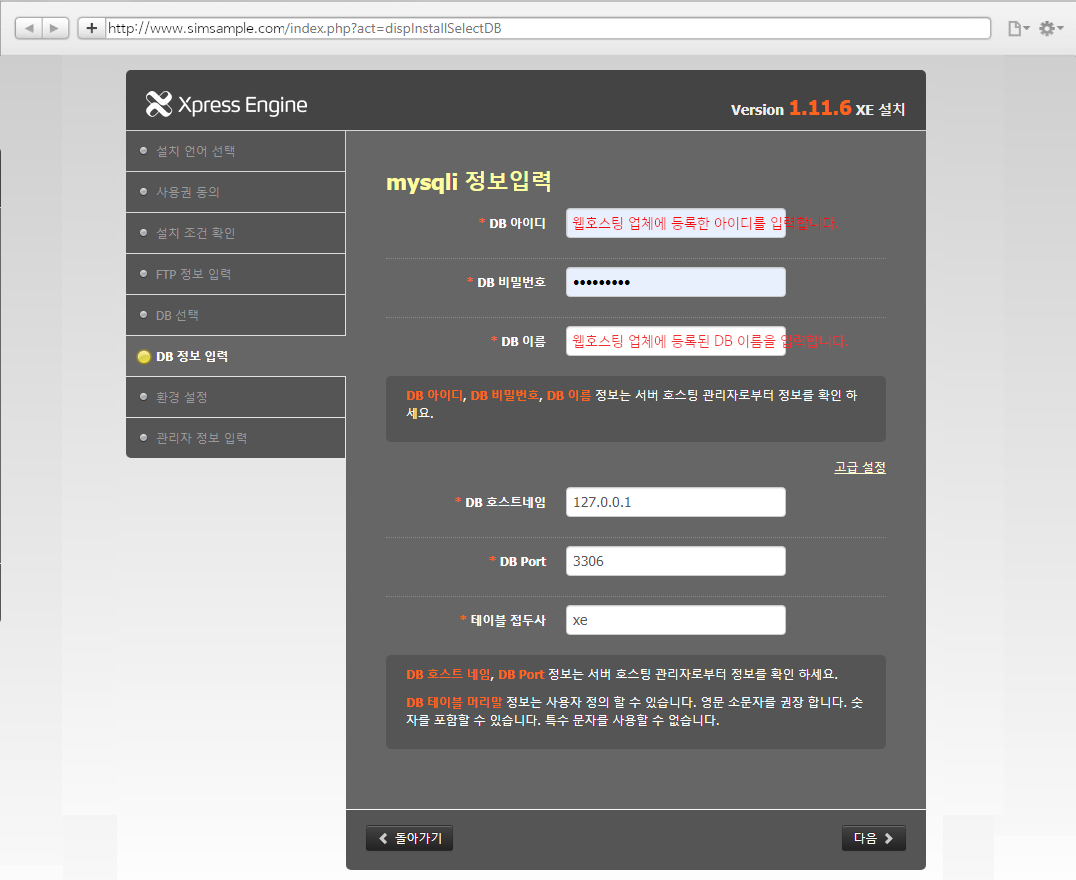
6. 환경설정 : 시간대를 설정합니다.
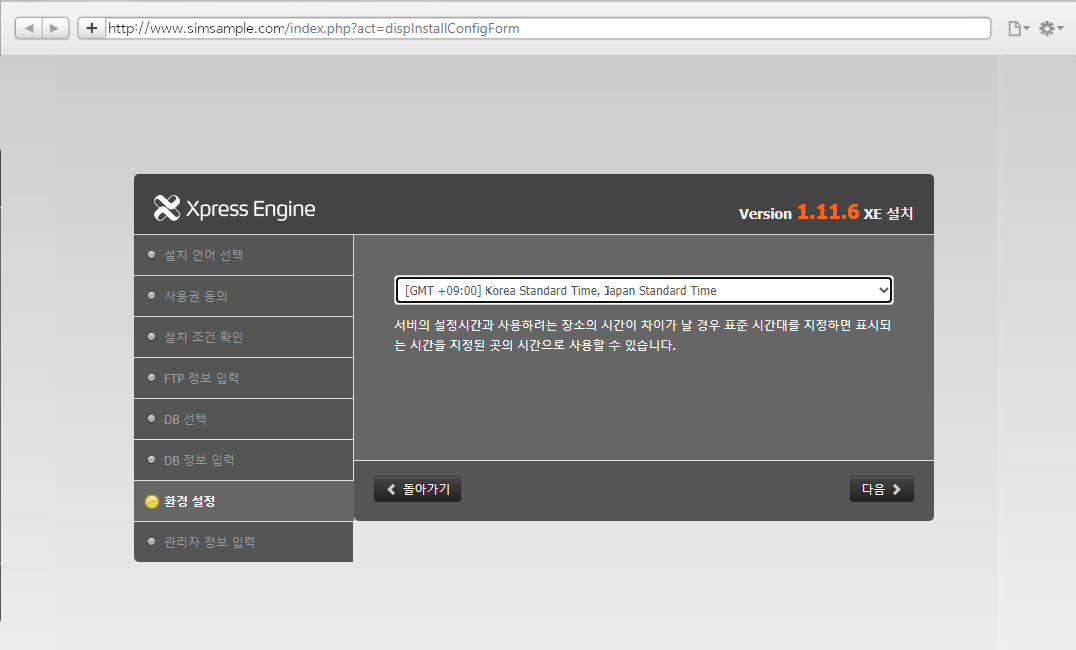
7. 관리자 정보 입력 : 최초 사용자입니다. 특정한 사이트에 가입한다고 생각하시면 쉽습니다.
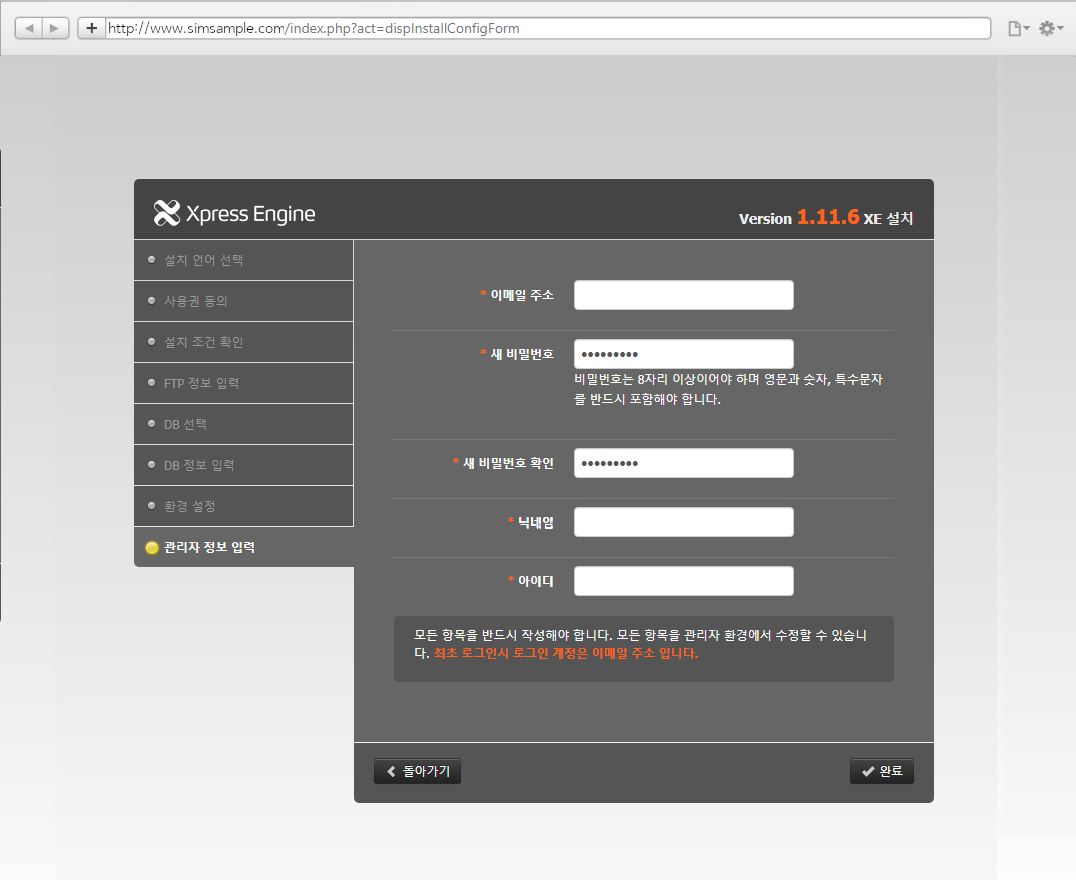
8. 모든 설치가 끝나고 해당 페이지로 이동하면 아래와 같이 데모화면이 나옵니다.
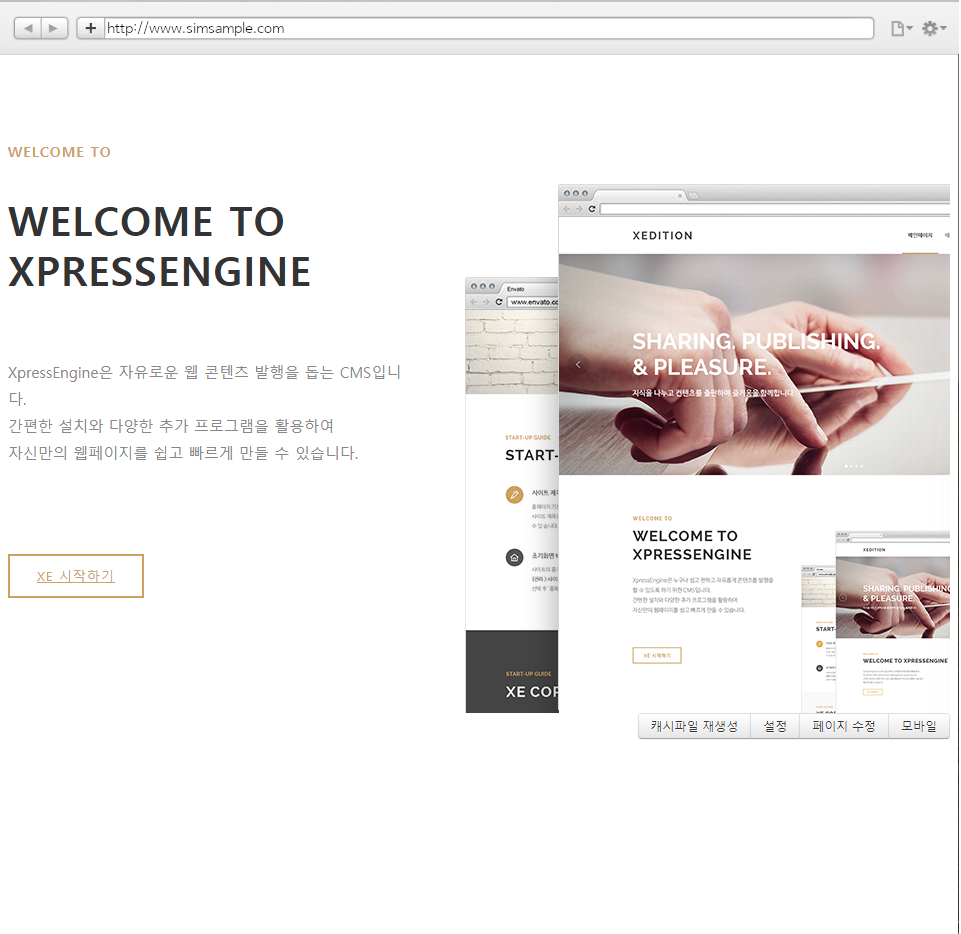
여기까지 했으면 홈페이지 제작의 80%는 완성했습니다. 건물로 치면, 내·외부 인테리어 공사와 가구만 넣으면 홈페이지는 완성됩니다.
다음주에는 기본적인 게시판, 페이지 등을 만들어 보도록 하겠습니다.(다음주에 생각나는 게 따로 있으면, 다른 방향으로 가기는 하겠지만.. 여하튼, 현재 계획은.^^)


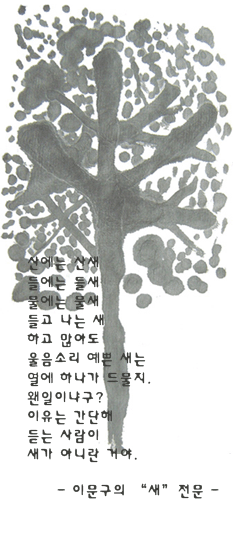

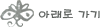
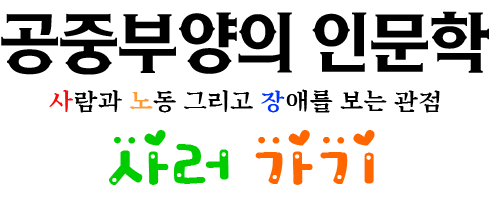
 Rhymix DB 서버 오류 수정(Rhymix...
Rhymix DB 서버 오류 수정(Rhymix...
 홈페이지 만들기 04_XE 다운로드...
홈페이지 만들기 04_XE 다운로드...


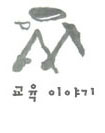



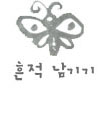
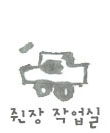
ㅠㅠㅠㅠ 연재가 끝나서 아쉽네요